WordPress'te bir sayfa nasıl çoğaltılır – kapsamlı bir kılavuz
Yayınlanan: 2024-03-29Web sitenizdeki bir sayfayı hızlı bir şekilde kopyalamak mı istiyorsunuz? İçerik oluşturma sürecinizi kolaylaştırmak ve hızlandırmak istediğinizde WordPress'te bir sayfayı kopyalamak değerli bir iştir. İster benzer açılış sayfaları oluşturuyor olun ister mevcut bir sayfada sıfırdan başlamadan küçük ayarlamalar yapmanız gerekiyor olsun, sayfaları çoğaltmak size zaman ve emekten tasarruf ettirebilir.
Ancak adımlar düşündüğünüz kadar belirgin değil. Bu kılavuz, WordPress'te bir sayfayı çoğaltma sürecinde size yol gösterecek ve sıfırdan başlamadan mevcut sayfaların çeşitlerini oluşturmanıza olanak tanıyacaktır.
WordPress sayfaları oluşturmaya hızlı bir giriş
WordPress'te bir sayfayı kopyalamanın ayrıntılarına girmeden önce, sayfa oluşturmanın temellerini hızlı bir şekilde ele alalım. WordPress'te sayfalar, web sitesi yapısının temel yapı taşları olarak hizmet eder. Çok yönlüdürler ve makaleler, blog yayınları ve Hakkında, İletişim veya SSS sayfaları gibi statik sayfalar gibi çeşitli içerik türleri oluşturmak için kullanılabilirler. Sayfalar ayrıca benzer içeriklerin gruplandırılmasına ve sitenizde tasarım tutarlılığının korunmasına yardımcı olur.
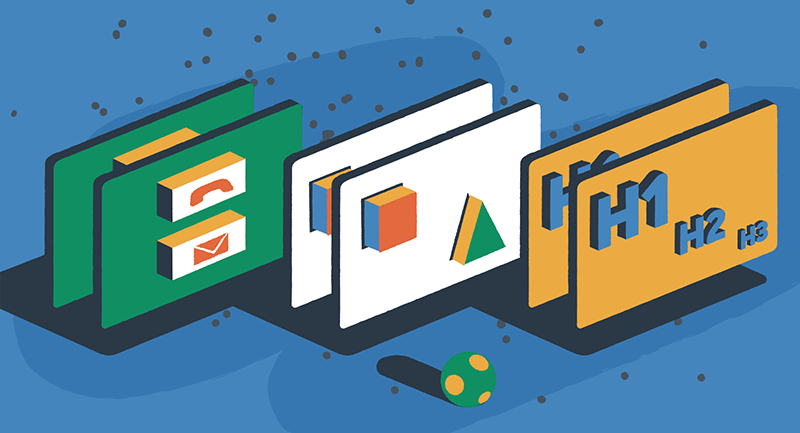
Yeni bir sayfa oluşturmak için şu basit adımları izleyin:
- WordPress kontrol panelinize giriş yapın.
- Soldaki menüden “Sayfalar”a tıklayın.
- “Yeni Ekle”yi seçin.
- Sağlanan alana sayfanız için bir başlık girin.
- Yerleşik WordPress düzenleyiciyi kullanarak içeriğinizi ekleyin.
- Mevcut seçenekleri kullanarak sayfa düzenini ve tasarımını özelleştirin.
- Sayfanızdan memnun kaldığınızda, sitenizde yayınlanmasını sağlamak için "Yayınla"yı tıklayın.
Artık sayfa oluşturma konusunda temel bir anlayışa sahip olduğumuza göre, bunun neden faydalı olabileceğini keşfedelim.
Neden WordPress'te bir sayfayı çoğaltmalısınız?
WordPress'te bir sayfayı kopyalamanın inanılmaz derecede yararlı olabileceği birkaç senaryo vardır:
Yedek oluşturma
Bir sayfada önemli değişiklikler yapmadan önce bir yedek oluşturmak her zaman iyi bir uygulamadır. Sayfanın çoğaltılması, düzenleme işlemi sırasında herhangi bir şeyin ters gitmesi durumunda orijinal sürümün bir kopyasına sahip olmanızı sağlar. Bu şekilde, gerektiğinde hızlı bir şekilde orijinal sayfaya dönebilirsiniz.
Değişiklikleri test etme
Yeni tasarımlar, düzenler veya içerikler denemek istiyorsanız bir sayfayı çoğaltmak, sayfanın canlı sürümünü etkilemeden bu değişiklikleri test etmenize olanak tanır. Bu, özellikle web sitenizde ince ayar yapmak ve yaptığınız değişikliklerin görsel olarak çekici ve kullanıcı dostu olmasını sağlamak için faydalıdır.
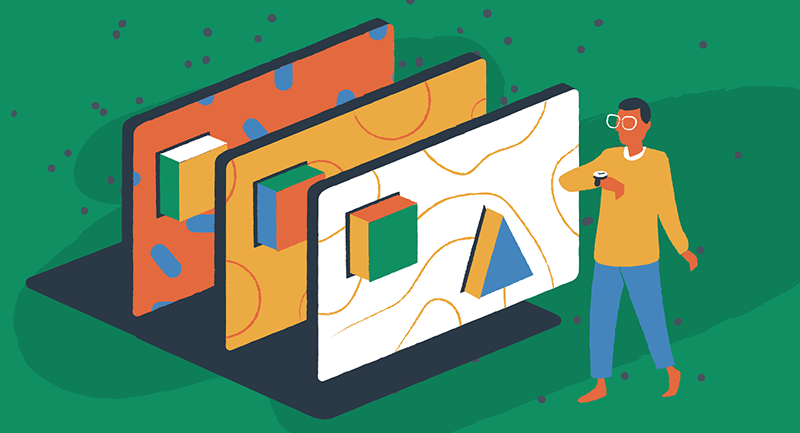
Zaman kazanmak
Benzer bir sayfaya her ihtiyaç duyduğunuzda sıfırdan başlamak yerine mevcut bir sayfayı çoğaltmak size önemli miktarda zaman kazandırabilir. Bu, özellikle benzer yapıyı izleyen ürün sayfalarınız, portföy öğeleriniz veya başka içeriğiniz varsa kullanışlıdır. Mevcut sayfayı kopyalayıp değiştirerek, tutarlı biçimlendirme ve düzene sahip yeni sayfaları hızlı bir şekilde oluşturabilirsiniz.
Artık WordPress'te bir sayfayı çoğaltmanın faydalarını anladığımıza göre, süreci ayrıntılı olarak inceleyelim.
WordPress'te bir sayfa nasıl çoğaltılır
WordPress'te bir sayfayı kopyalamak, yerleşik özellikleri veya eklentileri kullanarak kolaydır. Kapsamlı bir anlayış sağlamak için her iki yöntemi de ele alacağız.
Yöntem 1 – Yerleşik araçları kullanarak bir sayfayı çoğaltma
WordPress, bir sayfanın içeriğini kopyalayıp yeni bir sayfa oluşturmanıza olanak tanıyan yerleşik bir çoğaltma mekanizması sağlar.
Blok Düzenleyiciyi kullanarak bir sayfayı çoğaltmak için şu adımları izleyin:
- WordPress kontrol panelinize giriş yapın.
- Çoğaltmak istediğiniz sayfaya gidin.
- Sayfayı Blok Düzenleyicide açın.
- Ekranın sağ üst köşesindeki üç noktalı menüye tıklayın.
- “Tüm içeriği kopyala” seçeneğini seçin.
- Soldaki menüden "Sayfalar"a tıklayıp "Yeni Ekle"yi seçerek yeni bir sayfa oluşturun.
- Kopyalanan içeriği yeni sayfaya yapıştırın.
- İçerikte, düzende veya tasarımda gerekli değişiklikleri yaparak yeni sayfayı istediğiniz gibi özelleştirin.
- Yeni sayfadan memnun kaldığınızda, sitenizde yayınlanmasını sağlamak için "Yayınla"yı tıklayın.
Lütfen bu yöntemin yalnızca orijinal sayfanın içeriğini kopyaladığını ve sayfa başlığı, kategoriler, etiketler veya SEO verileri gibi meta verileri kopyalamadığını unutmayın. Meta veriler de dahil olmak üzere sayfanın tüm yönlerini kopyalamanız gerekiyorsa bir eklenti kullanmayı düşünün.
Yöntem 2 – Eklentileri kullanarak bir sayfayı çoğaltma
WordPress, sayfaları çoğaltma işlemini kolaylaştıran çeşitli eklentiler sunar. Bu, ikinci bir özdeş sayfa oluşturmak için kısayollardan ziyade gerçek çoğaltmayı içerdiğinden tercih edilen yöntemdir.
Bu eklentiler, ilgili tüm meta verileri korurken sayfaları kopyalamanıza olanak tanır. İşte kullanabileceğiniz birkaç popüler eklenti:
- Sayfayı Çoğalt – Bu eklenti, WordPress kontrol panelinizdeki her sayfaya bir “Çoğalt” bağlantısı ekleyerek tek bir tıklamayla bir kopya oluşturmanıza olanak tanır.
- Yoast Duplicate Post – Sayfa çoğaltmanın yanı sıra, bu eklenti aynı zamanda gönderilerin ve özel gönderi türlerinin çoğaltılmasına da olanak tanır. Ek özelleştirme seçenekleri sunar ve hangi öğelerin kopyalanacağını seçmenize olanak tanır.
- Çoğaltılmış Sayfa ve Gönderi – Çoğaltma işlemini kolaylaştıran başka bir eklenti. WordPress kontrol panelinizdeki her sayfaya ve gönderiye bir “Yinelenen” bağlantı ekleyerek kopya oluşturmayı kolaylaştırır.
Bu eklentileri kullanmak için şu genel adımları izleyin:

- WordPress kontrol panelinize giriş yapın.
- Soldaki menüden “Eklentiler”e gidin.
- “Yeni Ekle”ye tıklayın.
- Arama çubuğuna yüklemek istediğiniz eklentinin adını yazın (örneğin, "Sayfayı Çoğalt").
- Eklentiyi kurup etkinleştirin.
- WordPress kontrol panelindeki sayfa listenize geri dönün ve çoğaltmak istediğiniz sayfayı bulun.
- Eklenti tarafından eklenen ve genellikle sayfa başlığının yanında bulunan "Çoğalt" veya benzer seçeneği arayın.
- Sayfanın bir kopyasını oluşturmak için “Çoğalt” seçeneğine tıklayın.
- İçeriği, düzeni veya tasarımı değiştirerek çoğaltılan sayfayı gerektiği gibi özelleştirin.
- Değişiklikleri kaydedin ve kopyalanan sayfayı yayınlayın.
Bu eklentilerin kullanılması daha kapsamlı bir çoğaltma işlemi sağlayarak tüm sayfa öğelerinin ve meta verilerin yeni sayfaya kopyalanmasını sağlar.
Sayfaları çoğaltırken kaçınılması gereken tuzaklar
WordPress'te sayfaları çoğaltmak inanılmaz derecede faydalı olsa da dikkat edilmesi gereken bazı tuzaklar vardır. Sorunsuz bir çoğaltma işlemi sağlamak için aşağıdaki yaygın hatalardan kaçının:
- Aynı sayfaları yayınlamak – Sitenizde aynı sayfaları yayınlamaktan kaçınmak önemlidir; çünkü bu, arama motoru optimizasyonu çabalarınızı olumsuz yönde etkileyebilir. Arama motorları benzersiz içeriği tercih eder, bu nedenle kopyalanan sayfayı orijinalinden ayırmak için önemli değişiklikler yapın.
- Kafa karıştırıcı URL'ler – Bir sayfayı kopyalarken, URL yapısının net olduğundan ve sitenizin mevcut kalıcı bağlantı yapısına uyduğundan emin olun. Orijinal sayfayla aynı URL'ye sahip kopya bir sayfa kafa karıştırıcı olabilir ve sitenizin SEO'sunu etkileyebilir. Gerekirse URL'yi değiştirmeyi veya yönlendirmeleri kullanmayı düşünün.
Bu tuzaklara dikkat ederek sitenizin SEO'sundan veya kullanıcı deneyiminden ödün vermeden WordPress'teki sayfa çoğaltma özelliğinden en iyi şekilde yararlanabilirsiniz.
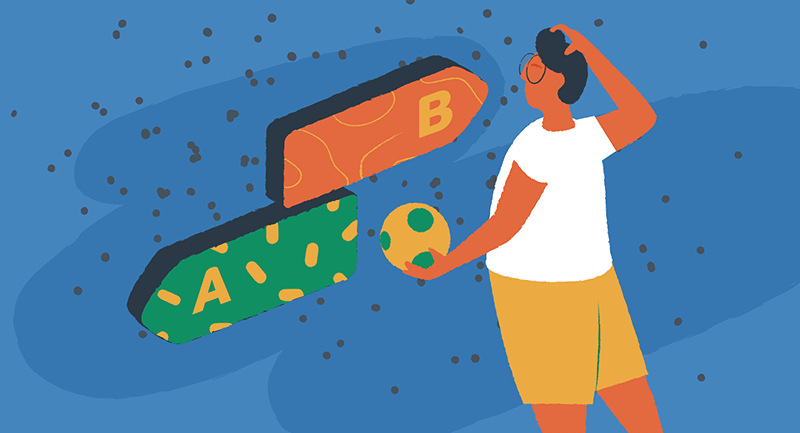
Yinelenen sayfalarla A/B testi
WordPress'te sayfaları çoğaltmak, A/B testleri yaparken de faydalı olabilir. A/B testi, bir sayfanın birden fazla sürümünü oluşturmayı ve hangi sürümün daha iyi sonuçlar verdiğini belirlemek için performanslarını karşılaştırmayı içerir. Bu yöntem, web sitenizi daha yüksek dönüşümler, daha iyi kullanıcı etkileşimi veya gelişmiş SEO için optimize etmenize yardımcı olur.
Yinelenen sayfaları kullanarak bir A/B testi gerçekleştirmek için, bu amaç için özel olarak tasarlanmış eklentileri kullanmayı düşünün:
- Google Pazarlama Platformu – Google yapımı araçlar koleksiyonu, Analytics, etiket yönetimi, kampanya yönetimi ve kitle hedefleme dahil olmak üzere yüzlerce site performansı ölçümünü test etmenize yardımcı olabilecek entegre çözümler sunar.
- Nelio A/B Testing – Bu eklenti, WordPress için kapsamlı bir A/B test çözümü sağlar. Denemeler oluşturmanıza, dönüşümleri izlemenize ve farklı sayfa varyasyonlarının performansını analiz etmenize olanak tanır.
- Microsoft Clarity – Microsoft'un bu ücretsiz ısı haritası aracı, web sitesi analizleri ve öngörüleri sunarak kullanıcı deneyimini geliştirmek ve dijital performansı optimize etmek için değerli veriler sağlar.
A/B testleri gerçekleştirirken organik trafiğin sayfa varyasyonları arasında eşit şekilde bölünemeyeceğini dikkate almak önemlidir. Trafiği test sayfalarına yönlendirmek amacıyla doğru sonuçlar elde etmek için ücretli trafik kaynaklarını veya hedefli reklam kampanyalarını kullanmayı düşünün.
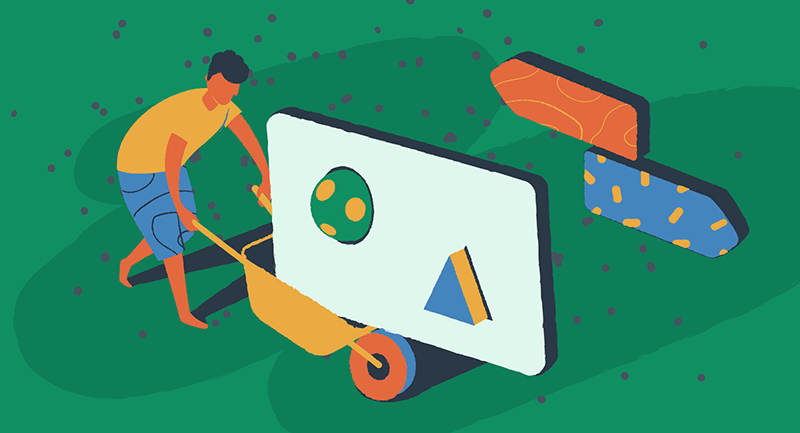
WordPress'te sayfaları yönlendirme ve taşıma
Sayfaları çoğaltırken WordPress sitenizdeki sayfaları da yönlendirmeniz veya taşımanız gerekebilir. Bu eylemlerin gerekli olabileceği iki senaryo aşağıda verilmiştir:
Bir sayfayı yönlendirme
Eski bir sayfayı yenisiyle değiştiriyorsanız, uygun yönlendirmeleri ayarlamanız çok önemlidir. Yönlendirmeler, ziyaretçileri eski sayfadan yenisine otomatik olarak göndererek SEO değerini korur ve bozuk bağlantıların önüne geçer. WordPress'te bir sayfayı yeniden yönlendirmek için şu adımları izleyin:
- Yönlendirme gibi bir yönlendirme eklentisini yükleyin ve etkinleştirin.
- Eklenti ayarlarını yapılandırın ve istenen yönlendirme kurallarını ayarlayın.
- Eski sayfa URL'sinden yenisine yönlendirme oluşturmak için eklenti arayüzünü kullanın.
- Doğru çalıştığından emin olmak için yönlendirmeyi test edin.
Bir sayfayı taşıma
Bazen WordPress sitenizin navigasyonunda veya site haritasında bir sayfayı taşımanız gerekebilir. Bir sayfayı taşımak, sitenizin genel yapısını ve organizasyonunu iyileştirmenize yardımcı olabilir. WordPress'te bir sayfayı taşımak için şu adımları izleyin:
- WordPress kontrol panelinize giriş yapın.
- Soldaki menüden “Sayfalar”a gidin.
- Taşımak istediğiniz sayfayı bulun ve farenizi üzerine getirin.
- “Hızlı Düzenleme” seçeneğine tıklayın.
- Varsa yeni bir ana sayfa seçmek için "Ebeveyn" açılır menüsünü değiştirin.
- Değişiklikleri kaydetmek için “Güncelle”ye tıklayın.
Sayfaları stratejik olarak yeniden yönlendirerek ve taşıyarak kullanıcı deneyimini geliştirebilir ve iyi yapılandırılmış bir web sitesini koruyabilirsiniz. Bu eylemler
Yeni beceriler, yeni olanaklar
WordPress'te sayfaları çoğaltmak, orijinal içeriği değiştirmeden zamandan tasarruf etmenize, yedeklemeler oluşturmanıza ve değişiklikleri test etmenize olanak tanıyan güçlü bir özelliktir. Bu makalede verilen adım adım kılavuzu izleyerek yerleşik özellikleri veya eklentileri kullanarak sayfaları kolayca çoğaltabilirsiniz.
Unutmayın, WordPress'te sayfaları kopyalamak, web sitesi yönetimini daha verimli hale getirebilecek değerli bir beceridir. İster bir blog yazarı, ister e-ticaret girişimcisi veya web sitesi geliştiricisi olun, WordPress web sitenizin tüm potansiyelinden yararlanmak için bu ek kaynaklara göz atın.
